XSTEEL高级教程12.docx
《XSTEEL高级教程12.docx》由会员分享,可在线阅读,更多相关《XSTEEL高级教程12.docx(17页珍藏版)》请在冰豆网上搜索。
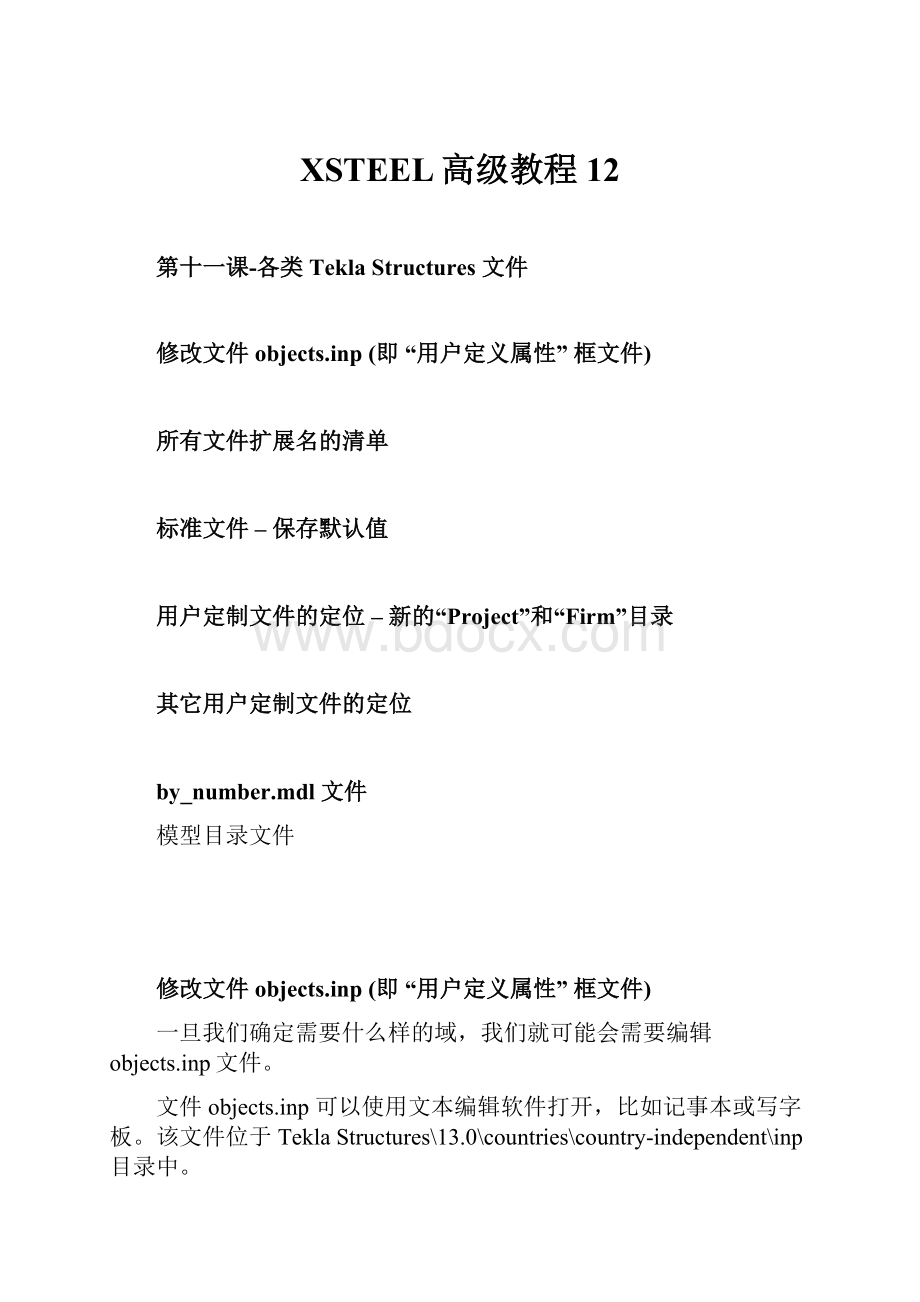
XSTEEL高级教程12
第十一课-各类TeklaStructures文件
修改文件objects.inp(即“用户定义属性”框文件)
所有文件扩展名的清单
标准文件–保存默认值
用户定制文件的定位–新的“Project”和“Firm”目录
其它用户定制文件的定位
by_number.mdl文件
模型目录文件
修改文件objects.inp(即“用户定义属性”框文件)
一旦我们确定需要什么样的域,我们就可能会需要编辑objects.inp文件。
文件objects.inp可以使用文本编辑软件打开,比如记事本或写字板。
该文件位于TeklaStructures\13.0\countries\country-independent\inp目录中。
通过运用objects.inp文件,我们可以对一些对象(如梁、柱、螺栓、图纸)等定义自由的属性。
我们可以使用自己命名的名字,还可以通过模板将这些信息反映到报告和图纸上。
方法如下。
该文件被分成了几段,每一段都对应着相应对话框中的“用户定义属性”栏。
例如,下面是从文件objects.inp中选取的对应于梁的属性对话框的内容。
在文件(位于..\TeklaStructures\countries\country-independent\inp)中修改所需对象相应的行,在本例子中是BEAM。
下面属性USER_FIELD_1已经被重命名成OWN_INFO_1。
/***************************************************************************/
/*Beamattributes*/
/***************************************************************************/
beam(0,"Beam")
{
tab_page("","jd_Parameters",3)
{
attribute("comment","j_comment",string,"%s",no,none,"0.0","0.0")
{
value("",0)
}
attribute("xs_shorten","j_xs_shorten",distance,"%d",yes,none,"0.0","0.0")
{
value("0.0",0)
}
attribute("cambering","j_cambering",string,"%s",yes,none,"0.0","0.0")
{
value("",0)
}
attribute("PRELIM_MARK","j_PRELIM_MARK",string,"%s",no,none,"0.0","0.0")
{
value("",0)
}
attribute("shear1","j_Shear_V_Start",float,"%s",no,none,"0.0","0.0")
{
value("",0)
}
attribute("axial1","j_Tension_T_Start",float,"%s",no,none,"0.0","0.0")
{
value("",0)
}
attribute("moment1","j_Moment_M_Start",float,"%s",no,none,"0.0","0.0")
{
value("",0)
}
attribute("shear2","j_Shear_V_End",float,"%s",no,none,"0.0","0.0")
{
value("",0)
}
attribute("axial2","j_Tension_T_End",float,"%s",no,none,"0.0","0.0")
{
value("",0)
}
attribute("moment2","j_Moment_M_End",float,"%s",no,none,"0.0","0.0")
{
value("",0)
}
attribute("OWN_INFO_1","Owninformation1",string,"%s",no,none,"0.0","0.0")
{
value("",0)
}
attribute("USER_FIELD_2","UserField2",string,"%s",no,none,"0.0","0.0")
{
value("",0)
}
attribute("USER_FIELD_3","UserField3",string,"%s",no,none,"0.0","0.0")
{
value("",0)
}
attribute("USER_FIELD_4","UserField4",string,"%s",no,none,"0.0","0.0")
{
value("",0)
}
}
modify
(1)
}
上面的段落中,每一个“attribute”都对应着一个“用户定义属性”框。
下面是一个“attribute”行及主要项的解释。
影响编号(yes/no)
提示
域
attribute("OWN_INFO_1","Owninformation1",string,"%s",no,none,"0.0","0.0")
{
value("",0)
默认值
域(这里是“OWN_INFO_1”)可以是我们希望的任何名字,但要注意不要使用TeklaStructures已经用过的。
提示也可以是我们希望的任何名字。
我们可能注意到已有的域的提示都是以“j_”为前缀的。
这是因为TeklaStructures是全球发行的,它需要靠这个办法来找到合适的语言。
我们进行编辑时只要给出我们需要的名字就可以了。
我们可以设置域是否影响编号。
换句话说,如果我们的模型中有两件相同的杆件,只有这“用户定义属性”域中的内容不一样,我们是希望TeklaStructures给他们不同的编号(即编号时考虑这个值)还是希望给它们相同的编号(即编号时忽略这个值)。
如果我们把一个域设为“yes”(即影响编号),确保我们也把他加到了objects.inp文件的“PartAttributes”节中,否则还是不会影响到编号的。
如果需要我们也可以设置一个默认值,我们可以看到“Shorten”域的默认值是0.0。
如果我们需要增加一个新域只需要复制已有的段落,修改一下就可以了。
修改后在TeklaStructures中的效果:
在梁对话框中USER_FIELD_1显示为'OwnInformation1'。
如果想要在模板中调用这个域,我们需要修改文件contentattributes_userdefined.lst,见下面的例子。
这个自定义的域就可以被调用到图纸模板中了。
注意!
!
为了防止引起混乱,我们建议不要编辑修改TeklaStructures中原有的“用户定义属性”框,而是添加新域来使用。
所有文件扩展名的清单
这个清单中列出了对话框中用另存为按钮保存的文件或是在设置下拉菜单中用保存默认值命令保存的文件的后缀名。
文件后缀名对话框名称
ad构件图属性
adc构件-切割视图属性
adcd构件-尺寸标注属性
adcs构件-切割符号属性
add构件-尺寸属性
adl构件-视图布置属性
adp构件-部件属性
adr构件-保护属性
ads构件-螺栓属性
adv构件-视图属性
adw构件-焊缝属性
apm构件-部件标记属性
asm构件-螺栓标记属性
asv自动保存属性
clm柱属性
cpl多边形板属性
crs正交梁属性
dia上截面型材属性
dim尺寸属性
dsf选择过滤
fms图框属性
fpl折板属性
gd整体布置图属性
gdl布置-视图布置属性
gdr布置-保护属性
jm节点标记属性
ler层属性
lev标高属性
mvi视图属性(模型)
num编号设置
pm零件属性
prf工程属性
prt梁属性
rev版本标记属性
sbl符号属性
scr螺栓属性
sm螺栓标记属性
stp参数选择
txt文本属性
vf显示过滤属性
vg显示轴线属性
vi视图属性(图纸)
vip视图零件属性
vipm视图零件标记属性
vis视图螺栓属性
vism视图螺栓标记属性
vnp视图相邻部件属性
wd零件图属性
wdcd零件图–尺寸标注属性
wld焊缝属性
wls焊接符号属性
vw视图焊缝属性
标准文件–保存默认值
当开启一个新模型,或只是想设置一下TeklaStructures,使它适合我们工程需要的风格时,我们会想要创建一套标准文件,放到TeklaStructures系统文件夹中,以使以后所有的模型都能使用这套标准设置。
我们可能已经注意到了多数对话框上都有一个“保存”按钮(梁、柱属性,宏对话框等),还有一个“standard”设置在“读取”窗口中。
这个“standard”文件就是TeklaStructures在开启时会读取并使用的默认文件。
保存默认值命令
在模型环境下设置下拉菜单中的保存默认值命令可以保存大约15个模型环境下的标准文件,例如梁的属性、柱的属性、参数选择、工程属性等。
用户应该检查这每一个对话框,当其中的内容都符合要求时,点击设置下拉菜单中的保存默认值命令。
TeklaStructures就会把以下文件的当前值作为默认值保存在模型目录中。
如果我们需要在所有模型中使用这些设置,就可以把他们复制到TeklaStructures的系统目录中,例如C:
\TeklaStructures\13.0\countries\aus\system
以下是标准文件列表:
standard.asv自动保存
standard.clm柱属性
standard.cpl多边形板
standard.crs正交梁属性
standard.dia双截面型材属性
standard.fms打印图框
standard.fpl折板
standard.ler层属性
standard.mvi模型视图属性
standard.num设置-编号
standard.prf工程属性
standard.prt梁属性
standard.scr螺栓属性
standard.stp设置-参数选择
standard.wld焊接属性
其它标准文件
其它标准文件会包含一些模型中宏的设置,图纸中的设置比如字体大小,尺寸线颜色,焊接符号颜色等。
要改变以上这些内容的标准值,只要将它们设置到需要的内容,然后以“standard”名字保存下来(注意要小写)。
这些“standard”会被放置在当前模型目录下。
如果我们需要在所有模型中使用这些设置,就可以把他们复制到TeklaStructures的系统目录中,例如C:
\TeklaStructures\13.0\countries\aus\system
用户定制文件的定位–新的“Project”和“Firm”目录
我们在批处理文件中新加入了两个环境变量,XS_PROJECT和XS_FIRM,用于定义保存的属性及标准文件的搜索路径。
属性文件总是保存在模型目录下的,但保存后我们可以把他们复制或移动到XS_PROJECT路径下,这样其它模型就也可以使用这些设置。
TeklaStructures首先会在当前模型下搜索属性文件,然后到环境变量定义的目录中搜索。
下面是搜索次序:
1.Currentmodeldirectory
2.XS_PROJECT
3.XS_FIRM
4.XS_SYSTEM
如果找到了文件,搜索就不再继续了。
所以如果不同的目录中有相同名字的文件的话,TeklaStructures会读取搜索次序中排在最前面的目录中的文件。
模板和报告是在环境变量XS_TEMPLATE_DIRECTORY定义的路径中查找的。
TeklaStructures也会在以上的路径中进行查找。
一旦找到第一个模板搜索就会停止。
注意型材、螺栓、打印机数据库以及输入文件(*.inp)不是在上面这些目录中搜索的,它们有自己的环境变量定义它们的位置。
其它用户定制文件的定位
TeklaStructures文件结构
bat:
TeklaStructures启动批处理文件,如TeklaStructures_eng_euro.bat
objects.inp文件–这个文件控制着对话框中用户定义属性的内容
symbols:
TeklaStructures符号文件,如TeklaStructures.sym
profil:
默认“系统”数据库文件:
profdb.bin(型材数据库)
profcs.bin(型材界面数据库)
matdb.bin(材质数据库)
screwdb.db(螺栓数据库)
assdb.db(螺栓构件数据库)
FLTPROPS文件–这个文件列出了可以被宏自动调用的扁钢的型号
System:
这是系统目录。
系统目录一般含有:
-图纸模板文件
-报告模板文件
-图纸布局文件
-打印数据库(plotdev.bin)
-保存的节点宏文件
-快捷方式文件
-standard.*文件
其它保存下来的默认文件
“bin”目录-xswrk.dat–软件锁密码文件
by_number.mdl文件
TeklaStructures\13.0\languages\eng\messages目录下的by_number.mdl文件是TeklaStructures用来保存提示信息的以及图纸中一些默认信息的地方。
例如,如果我们想将图纸中近端板的标志从NS改为N/S,我们只要修改文件by_number.mdl中的第675行即可。
见下面:
取自by_number.mdl文件……
_MESSAGEby_numbermsg_no_670)
_MESSAGEby_numbermsg_no_671x
_MESSAGEby_numbermsg_no_672Lg.
_MESSAGEby_numbermsg_no_673mm
_MESSAGEby_numbermsg_no_674Camber
_MESSAGEby_numbermsg_no_675NS
_MESSAGEby_numbermsg_no_676FS
_MESSAGEby_numbermsg_no_677DGNfilecreated.
模型目录文件
Model_name.db1
这是模型数据库。
文件名(不含.db1后缀)必须与目录名相同。
Model_name.db2
模型编号数据库。
文件名(不含.db2后缀)必须与目录名相同。
xslib.db1
用户节点与细部保存在这个文件中。
这个文件可以从一个模型复制到另一个模型中。
*.bak文件
当我们保存TeklaStructures模型时,前一次保存的数据库文件会被保存成bak文件。
xs_user.user_name
这个文件保存了用户设置的信息,如光标捕捉、拖拉功能的开关等。
xsdb.xs
打开模型时如果目录中有这个文件,那么模型的名字就会显示在“打开模型”对话框的右侧。
conflict.log
这个文件中保存了写入冲突信息。
当多个用户对同一对象进行修改时会出现这种信息。
*.xsrfiles
从当前模型中创建的报告文件。
numbering.history
这个文件保存了模型的各次编号的信息。
每段都以当次编号的日期时间开头。
多用户模式下开头还会注明编号的用户。
接下来一行包含了使用的编号的设置,接下来是每个零件和构建编号的信息。
在零件和构建的编号信息之前有一个清单,例如“PL/1MaxPart1MaxAssembly0”的意思是PL/1系列的最大零件号是1,最大构件号是0。
零件和构件编号信息中包含有对象的ID(6932898),编号所属的系列(series:
PRB/100),老的编号(PRB/102)和新的编号(PRB/108)。
***Numbering(vja):
FriApr0611:
39:
472001
Modifiednumbering
Comparemodifiedtooldparts
Comparenewtooldparts
Tolerance:
1.000000
C/100MaxPart0MaxAssembly7
B/100MaxPart0MaxAssembly8
PRB/100MaxPart8MaxAssembly0
PRC/100MaxPart7MaxAssembly0
/1000MaxPart1MaxAssembly0
/1001MaxPart7MaxAssembly0
/2001MaxPart1MaxAssembly0
P/1MaxPart12MaxAssembly0
A/1MaxPart0MaxAssembly12
Part6936537series:
/1001/0->/1008
Part6936577series:
/1001/0->/1008
Part6936820series:
/1001/0->/1006
Part6932898series:
PRB/100PRB/102->PRB/108
Part6936290series:
/1001/0->/1009
Part6936345series:
/1001/0->/1009
C/100MaxPart0MaxAssembly7
B/100MaxPart0MaxAssembly8
PRB/100MaxPart9MaxAssembly0
PRC/100MaxPart7MaxAssembly0
/1000MaxPart1MaxAssembly0
/1001MaxPart9MaxAssembly0
/2001MaxPart1MaxAssembly0
P/1MaxPart12MaxAssembly0
A/1MaxPart0MaxAssembly12
Assembly6932899series:
B/100B/103->B/108
***OperationfinishedFriApr0611:
39:
482001
几次编号之后numbering.history会变得比较大。
如果文件被删除或是被移走,下一次编号时TeklaStructures会创建新的numbering.history文件。
drawing_history.log
就像numberinghistory文件一样,drawinghistory文件记录的是创建图纸的历史信息。
save_history.log
Savehistory文件包含了历次保存模型的信息。
.This_is_multiuser_model
在多用户模型中,这个文件记录了运行xs_server.exe计算机的信息。
如果要更改xs_server.exe运行的计算机,我们需要删除或修改这个文件。
这个文件被删除以后会自动再创建出来。
wizard.log
快捷方式创建图纸的信息被记录在这个文件中。